디즈니플러스 공유계정
프로필마다 비밀번호 설정 가능
PIN번호 설정방법
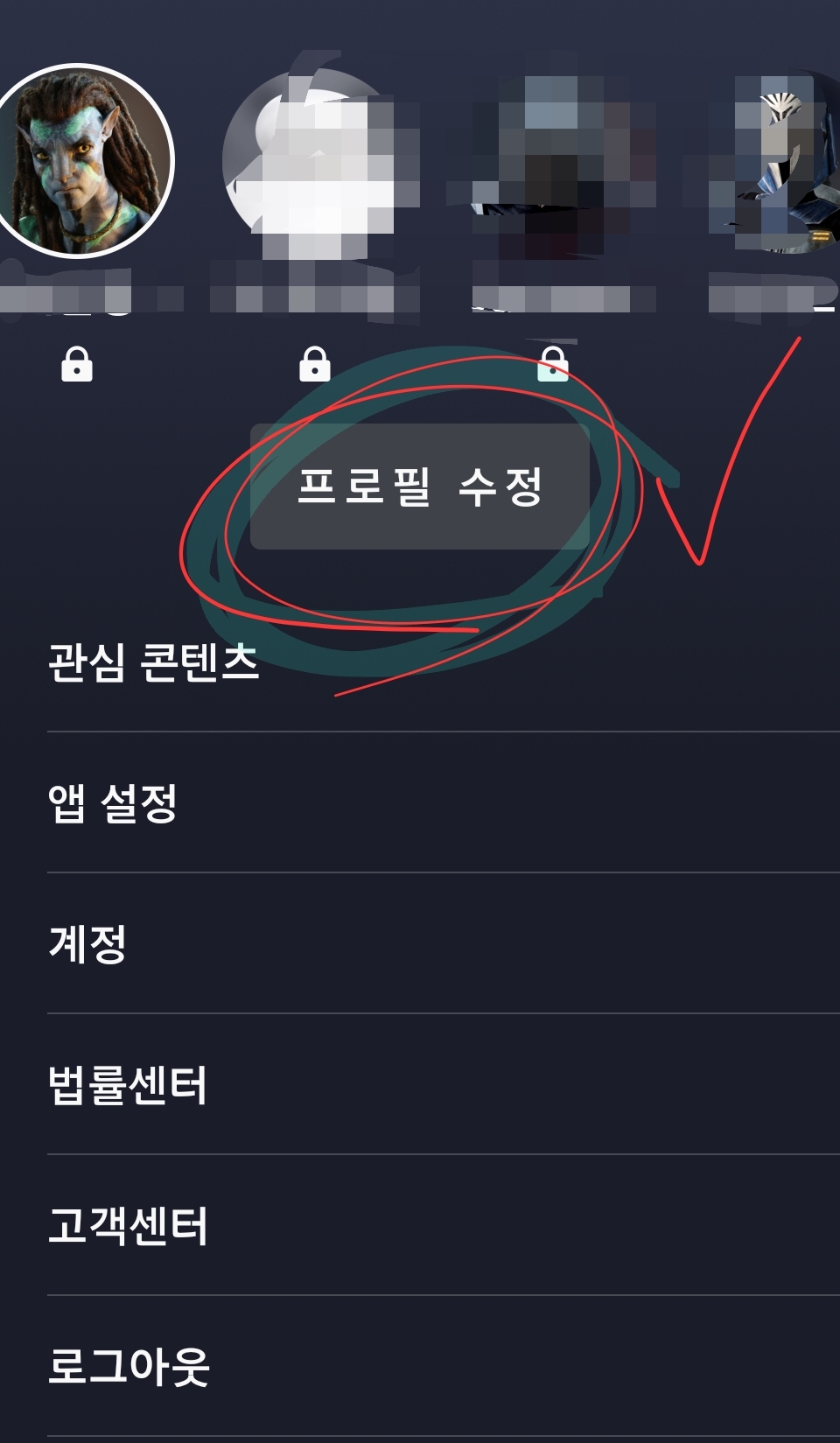
디즈니 플러스 비밀번호 설정 가능
디즈니 플러스 계정을 공유하고 있을 때 나만의 비밀번호를 설정하여 다른 사람의 접근을 차단할 수 있다
비밀번호는 프로필수정에서!
비밀번호를 설정해서 프로필을 잠금설정 하려면 프로필수정에서 설정할 수 있다.
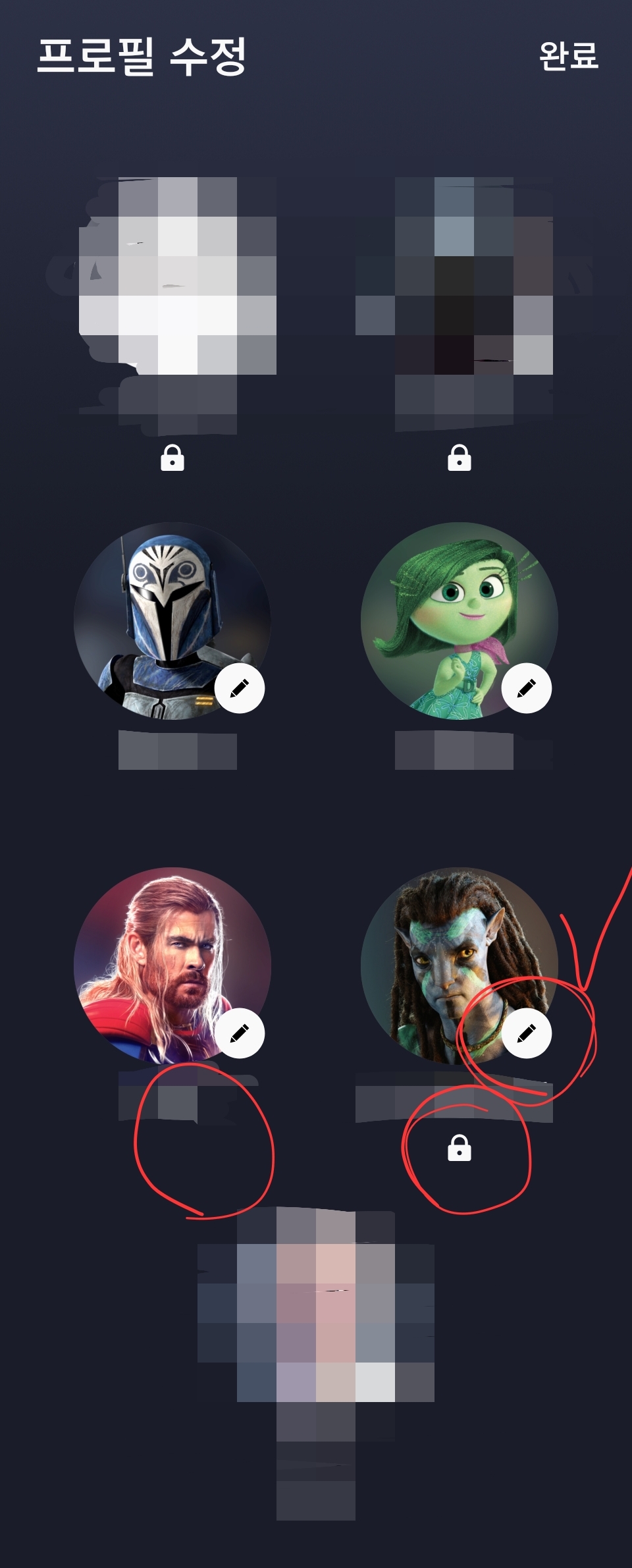
프로필 아래 자물쇠가 있는 경우는 해당 프로필에 이미 비밀번호를 설정했다는 표식이다. 자물쇠 모양이 없다면 해당 계정으로 로그인을 한 뒤 아무나 프로필에 접속이 가능하다
아무래도 공유로 사용할 경우 남이 내 프로필로 들어오는 것도 싫고(내가 무엇을 보는지 알리고 싶지 않은 경우) 혹시나 다른 사람이 내 프로필로 보는 경우에는 최근에 본 영상이 다르게 표시되니 그게 싫은 경우도 비밀번호를 설정하면 된다.
내 프로필을 누르면 세부사항을 변경할 수 있다.
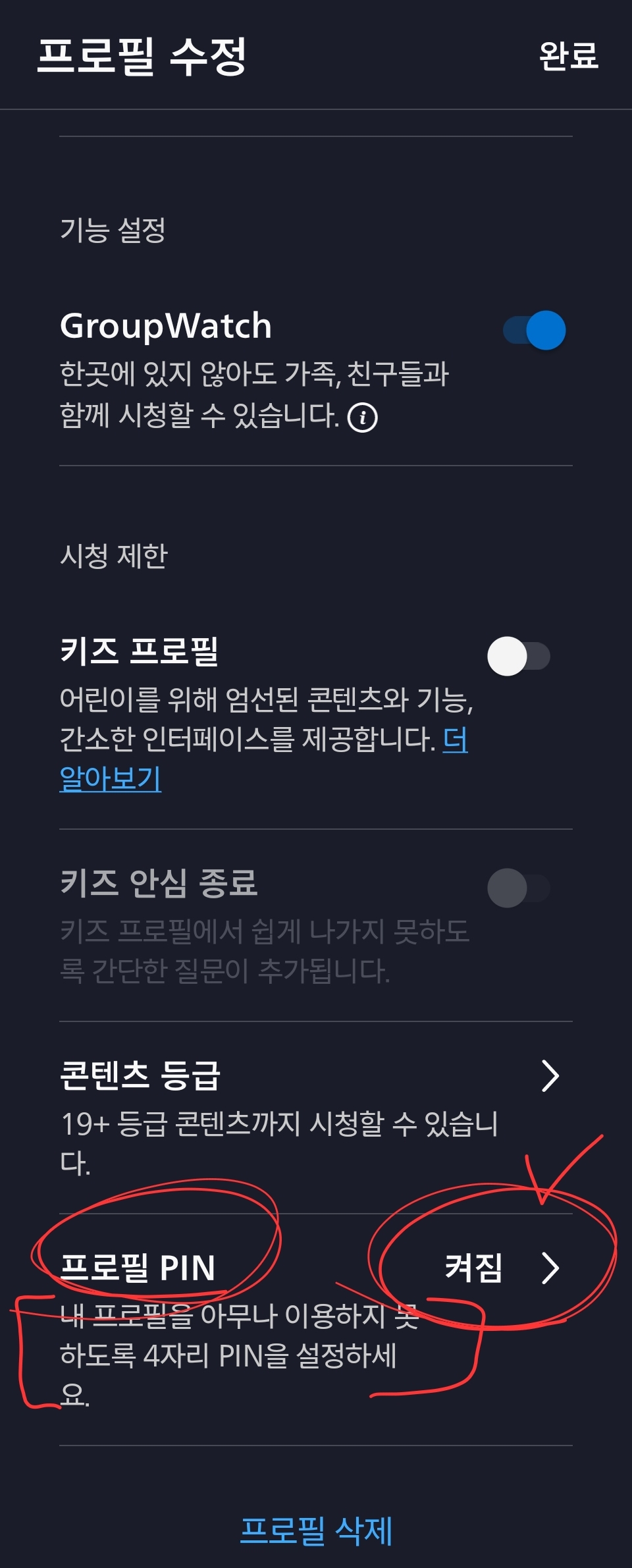
여러 가지를 수정할 수 있는데 [프로필 PIN]에서 비번설정이 가능하다. 비번설정이 되어있다면 나처럼 *켜짐*으로 표시되고 비번설정전이라면 *꺼짐*으로 되어있다.
하단에 *내 프로필을 아무나 이용하지 못하도록 4자리 PIN을 설정하세요*라는 문구가 적혀있다. 디즈니플러스 프로필계정 비번은 4자리로 설정한다.
꺼짐 혹은 켜짐 부분을 눌러서 세부사항은 변경해 보자.
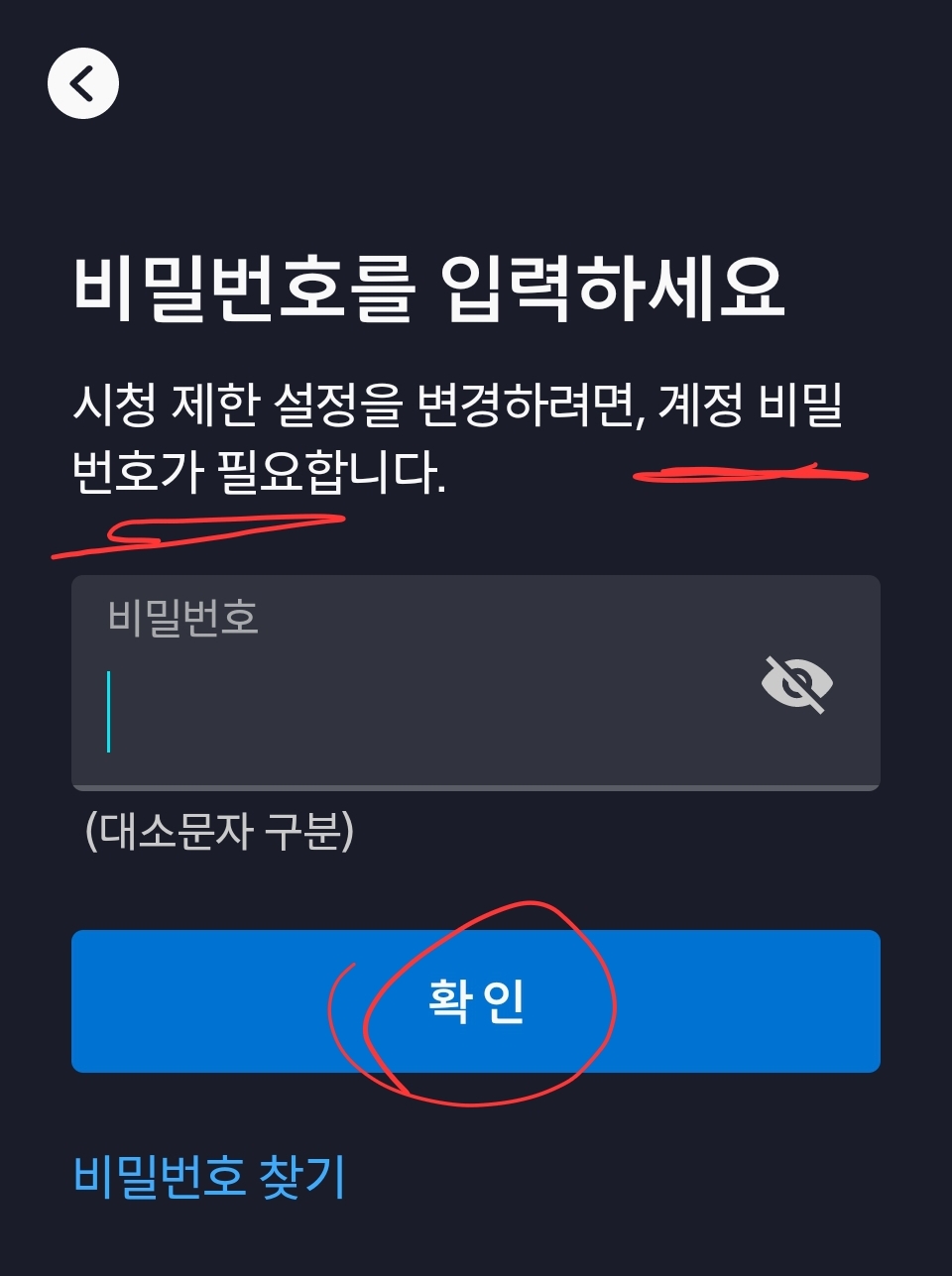
시청제한설정을 변경하려면 로그인계정 비밀번호가 필요하다. 로그인 계정 비번을 누르고 확인을 해야 비번설정, 변경을 할 수 있다.
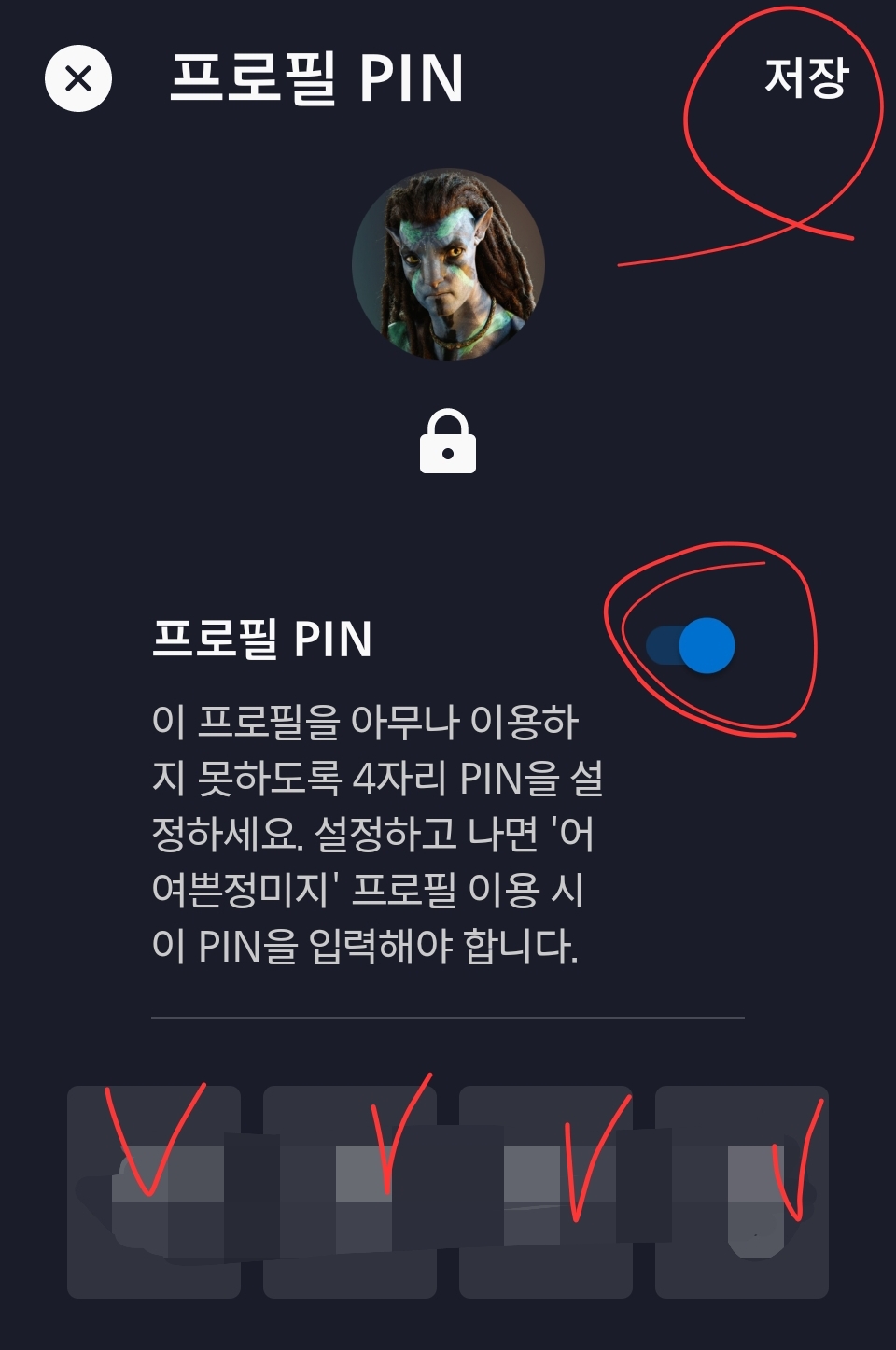
이미 비밀번호를 설정해 둔 사람이라면 기존 비밀번호가 적혀있다. 비번를 설정하지 않은 사람은 *프로필PIN*의 오른쪽 버튼을 활성화하고 4자리의 비밀번호를 누른 뒤 오른쪽 상단 위에 저장을 누르면 된다.
디즈니플러스
프로필계정 비밀번호 설정, 변경 방법
**프로필 수정- 프로필 PIN- 로그인 계정 비밀번호 입력- PIN 비밀번호 4자리 설정 또는 변경- 저장- 끝**
'어때? > 리뷰 : : 기타' 카테고리의 다른 글
| 서울역 롯데마트/롯데아울렛 주차요금 (2) | 2023.10.04 |
|---|---|
| 디즈니플러스 공유하는 방법 - 링키드 파티가입 후기 (46) | 2023.09.27 |
| 가스렌지 불이 안켜질때 안될때 확인 해결방법 (점화 안되는 경우) (2) | 2023.08.09 |
| 다이소 토너패드 추천, 운동 후 팩 대신으로 간편! 열 식히기 좋은 여름필수템 (0) | 2023.07.27 |
| 다이소 커피필터 가격 종류 (0) | 2023.07.21 |




댓글